Introducción
Al manejar un gran número de diagramas Bizagi Modeler le permite buscar, ver y organizar sus modelos en la nube en carpetas para tener un mejor control y diagramar jerárquicamente.
El uso de carpetas es habilitado tan pronto un modelo es subido a la nube de Bizagi Modeler.
Éstas carpetas pueden ser creadas, borradas, movidas o renombradas en cualquier momento. Puede crear carpetas adentro de carpetas, creando tantos niveles como requiera.
Mover diagramas y carpetas en un modelo
Un ejemplo de jerarquía usando carpetas es mostrado en el artículo: Ejemplo de un modelo organizado.
|
Tenga en cuenta que: •Las carpetas se crean dentro de los modelos. •Las carpetas pueden ser creadas siempre y cuando el modelo esté en la nube de Bizagi Modeler. Al descargar el modelo, el modelo borrará todas las carpetas y los diagramas quedarán al mismo nivel. •Por defecto, cuando un modelo es cargado a la nube, todo diagrama será guardado en una carpeta llamada Processes. |
Crear una carpeta
Para crear una carpeta, diríjase a la vista general de diagramas.
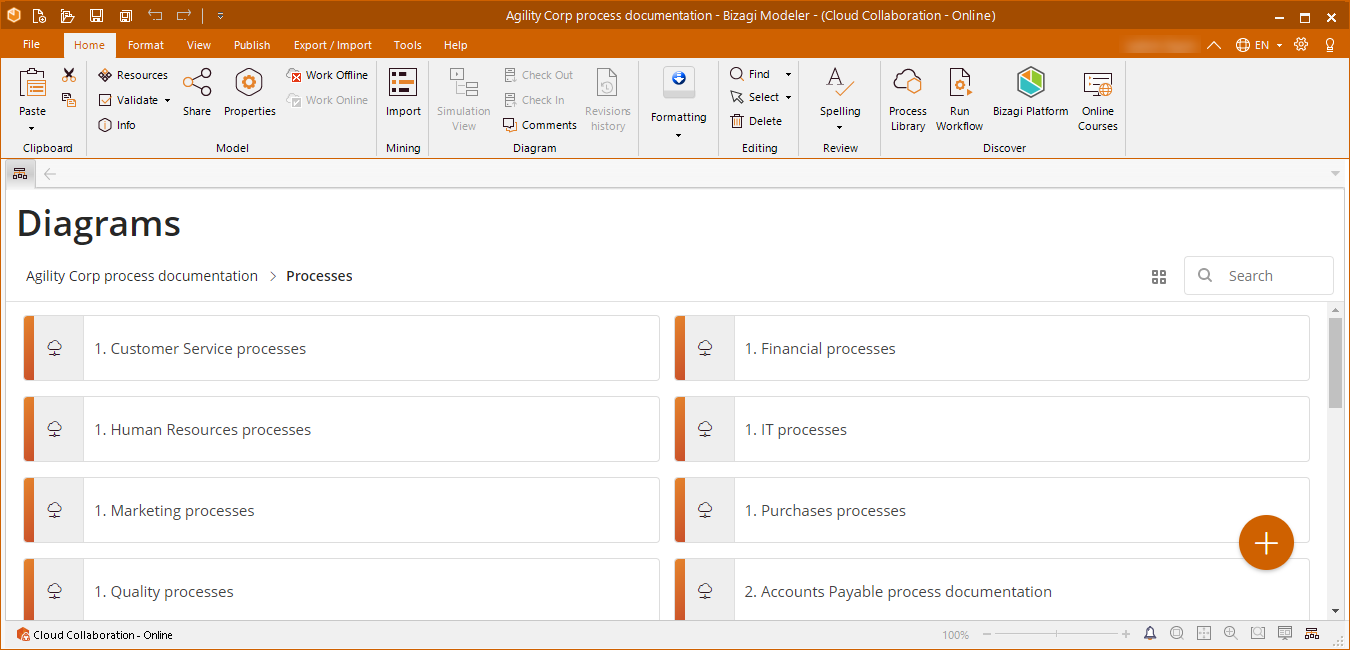
Seleccione el ícono de agregar naranja localizado en la esquina inferior derecha de Bizagi Modeler.
![]()
Una vez el cursor está sobre el ícono, aparecerá la opción para crear una nueva carpeta.
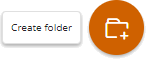
Dé un nombre a la carpeta y seleccione Crear.
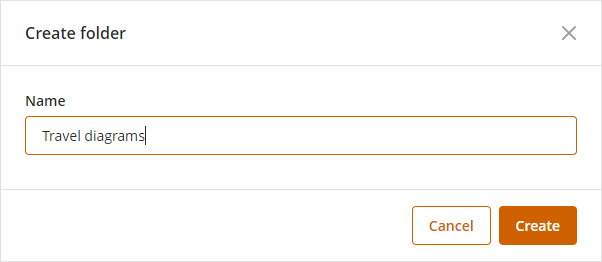
Una vez creada, la carpeta se muestra sobre los diagramas que están en el mismo nivel de la jerarquía.
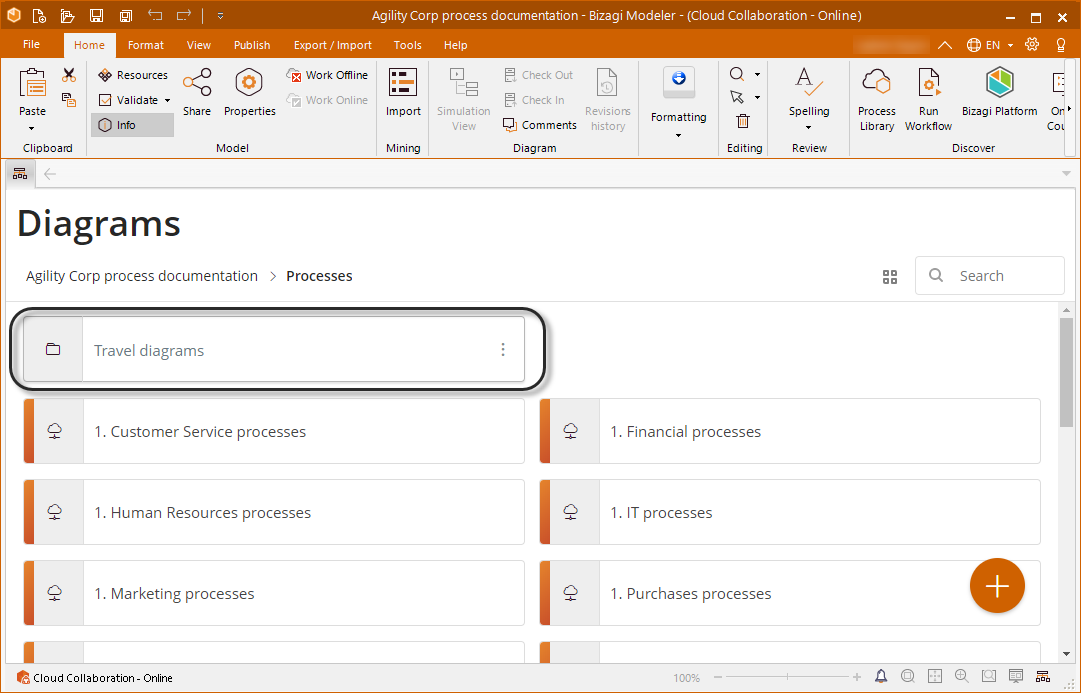
Otra forma de crear una carpeta es a través de la ventana Mover a.
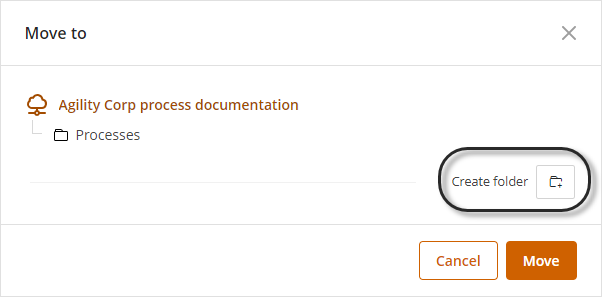
Seleccione Crear carpeta y dé un nombre a la misma.
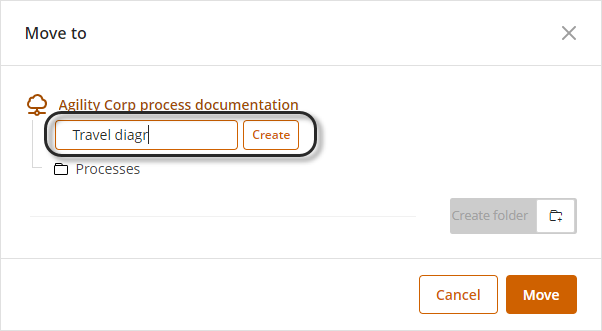
Seleccione Crear para confirmar la creación de la carpeta.
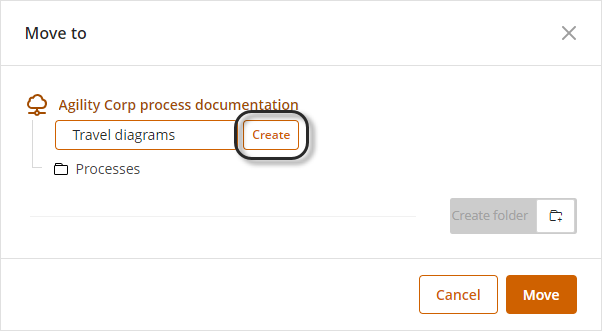
|
Tenga en cuenta que: •Éstas carpetas deben tener diferentes nombres bajo la misma carpeta padre. Por lo tanto, no es posible tener dos carpetas bajo el mismo nivel jerárquico con el mismo nombre. •Las carpetas solo pueden ser creadas mientras que el modelo esté en la nube de Bizagi Modeler. Al ser descargado, el modelo borrará todas las carpetas y cada diagrama quedará al mismo nivel jerárquico. |
Modificando una carpeta
Para modificar el nombre de una carpeta, seleccione el menú de tres puntos (![]() ) al lado de la carpeta y seleccione la opción Renombrar.
) al lado de la carpeta y seleccione la opción Renombrar.
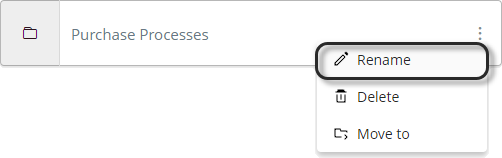
Y luego, modifique el nombre.
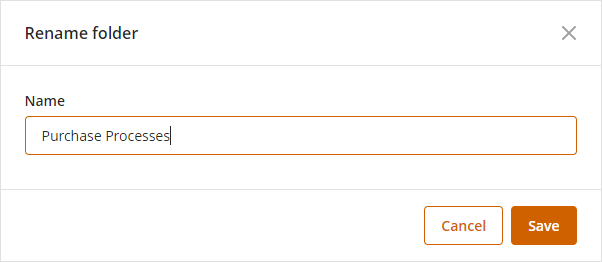
Una vez haya terminado, seleccione Guardar para salvar los cambios.
|
Renombrar una carpeta no es posible si un diagrama ha sido reservado por otro usuario. |
Eliminar una carpeta
Cualquier carpeta puede ser eliminada, siempre y cuando no contenga otras carpetas o diagramas.
Una carpeta puede ser eliminada a través de un simple clic, localizando el menú de tres puntos (![]() ) al lado de la carpeta y seleccionando la opción Eliminar.
) al lado de la carpeta y seleccionando la opción Eliminar.
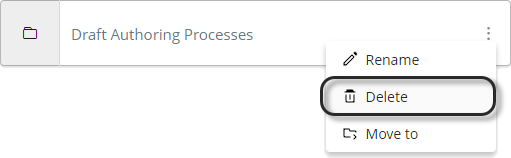
Luego, seleccione Eliminar en la ventana modal que se muestra.
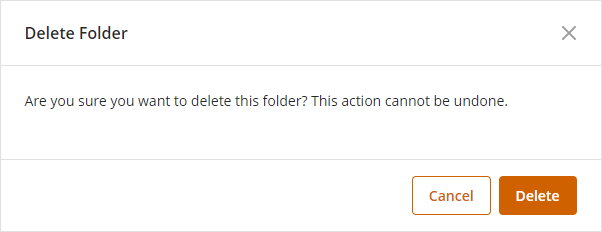
Mover diagramas y carpetas en el modelo
Una carpeta o diagrama puede ser movido usando el menú de tres puntos (![]() ) al lado, y luego seleccionando la opción Mover a.
) al lado, y luego seleccionando la opción Mover a.
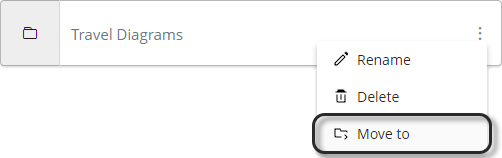
Luego, seleccione la nueva carpeta padre y luego presione Mover.
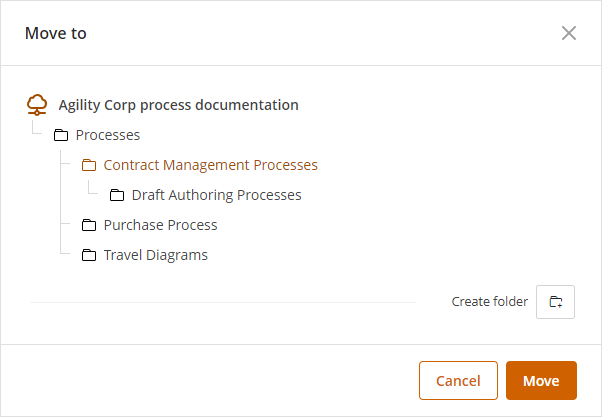
Navegación entre carpetas
Cada carpeta tiene un menú de navegación en la parte superior de la ventana, permitiéndole navegar a través de las carpetas padre. Para cambiar la carpeta actualmente abierta haga clic en el nombre de una de las carpetas padre en el menú de navegación.

Tenga en cuenta que el camino mostrado es actualmente una jerarquía, por lo que en este ejemplo se ve así:
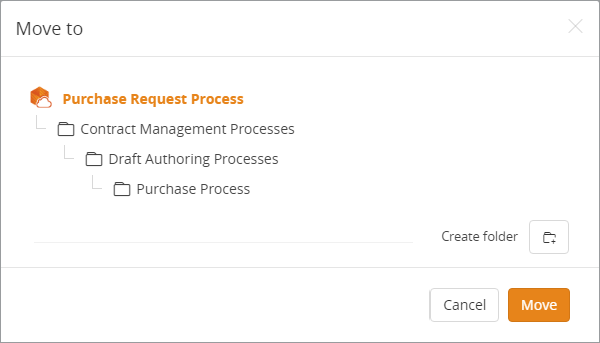
Buscar diagramas
Para buscar cualquier diagrama o carpeta, escriba el nombre o parte de él y presione Enter. Los resultados mostrados serán diagramas y carpetas que contengan igualdades con la búsqueda tanto en su nombre como en la descripción.
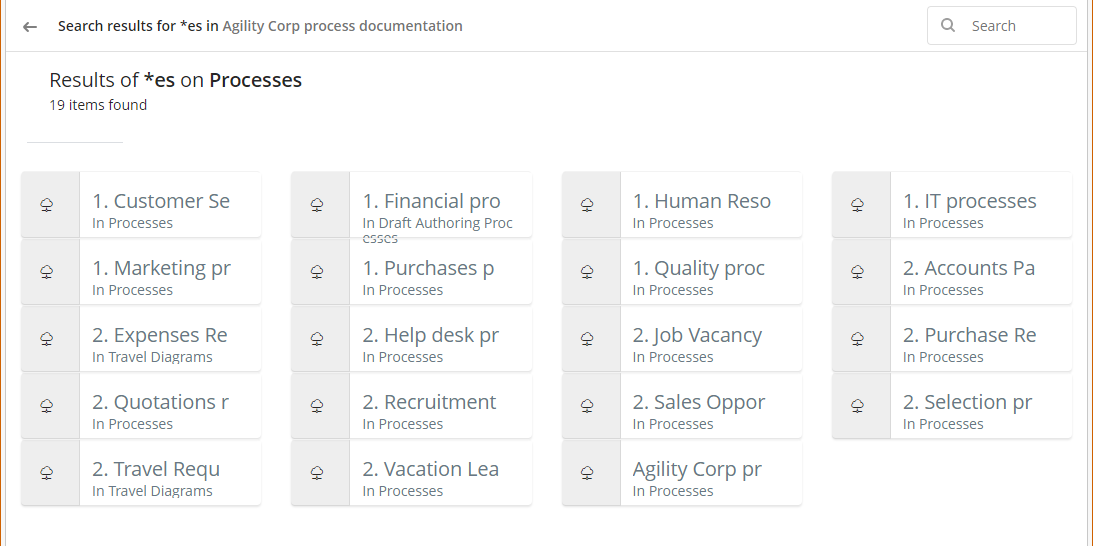
Cuando un resultado es un diagrama, es posible abrir su carpeta padre directamente, seleccionando el enlace directamente después de "En:".

|
•Es posible buscar más de dos palabras al mismo tiempo. El resultado solo mostrará los que tengan coincidencias en las dos palabras. •La funcionalidad de búsqueda está disponible únicamente cuando el modelo está en la nube de Bizagi Modeler. •El plan Enterprise utiliza Búsqueda avanzada. |
Last Updated 7/3/2025 1:46:05 PM